Najlepsze aplikacje do klonowania aplikacji na iPhonea w celu uruchomienia wielu kont | Nie jest wymagany jailbreak

Dowiedz się, jak sklonować aplikacje na iPhone

Roku oferuje miłośnikom filmów szeroką gamę urządzeń do przesyłania strumieniowego. Producenci OEM, tacy jak TCL i Hisense, oferują również kilka modeli telewizorów z wbudowanym systemem operacyjnym Roku. Oprócz bogatej biblioteki aplikacji i przyjaznego interfejsu, Roku oferuje szeroką gamę opcji łączności. Powiedziawszy to, niektórzy użytkownicy mieli problemy z kopiowaniem lustrzanym swojego iPhone'a lub iPada na urządzenie Roku. Jeśli należysz do tego samego grona, oto najlepsze sposoby naprawienia braku działania AirPlay na Roku.
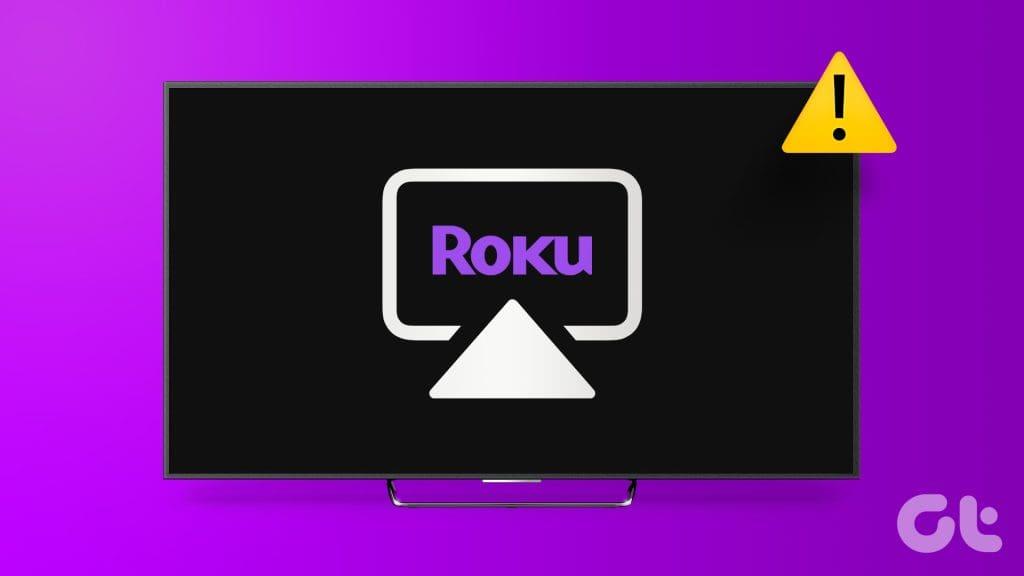
Wbudowana obsługa AirPlay oferuje wygodny sposób strumieniowego przesyłania treści multimedialnych na dużym ekranie. Oczywiście nie chcesz, aby problemy z kopiowaniem ekranu Roku ograniczały zużycie multimediów. Na szczęście opracowaliśmy intuicyjne sposoby naprawienia raz na zawsze usterek AirPlay. Spójrzmy.
Aby potwierdzić obsługę AirPlay i HomeKit, musisz znać wersję oprogramowania i model urządzenia Roku. Możesz otworzyć Ustawienia i przejść do System> Informacje, aby znaleźć takie szczegóły.
Teraz przejdź do oficjalnej strony Roku , zapoznaj się z tabelą i sprawdź, czy Twoje urządzenie Roku jest kompatybilne z AirPlay.
Po omówieniu podstaw przyjrzyjmy się bliżej kilku wskazówkom dotyczącym rozwiązywania problemów, które pomogą naprawić niedziałającą funkcję AirPlay na urządzeniu Roku.
Zanim omówimy zaawansowane sztuczki, uruchom ponownie Roku i iPhone'a i spróbuj wykonać kopię lustrzaną swojego urządzenia.
Na iPhonie naciśnij i przytrzymaj jednocześnie boczny i jeden z przycisków głośności, a następnie użyj suwaka wyłączania. Naciskaj boczny przycisk, aby włączyć iPhone'a. Wykonaj poniższe czynności, aby ponownie uruchomić Roku.
Krok 1: Otwórz Ustawienia Roku i przewiń do System.
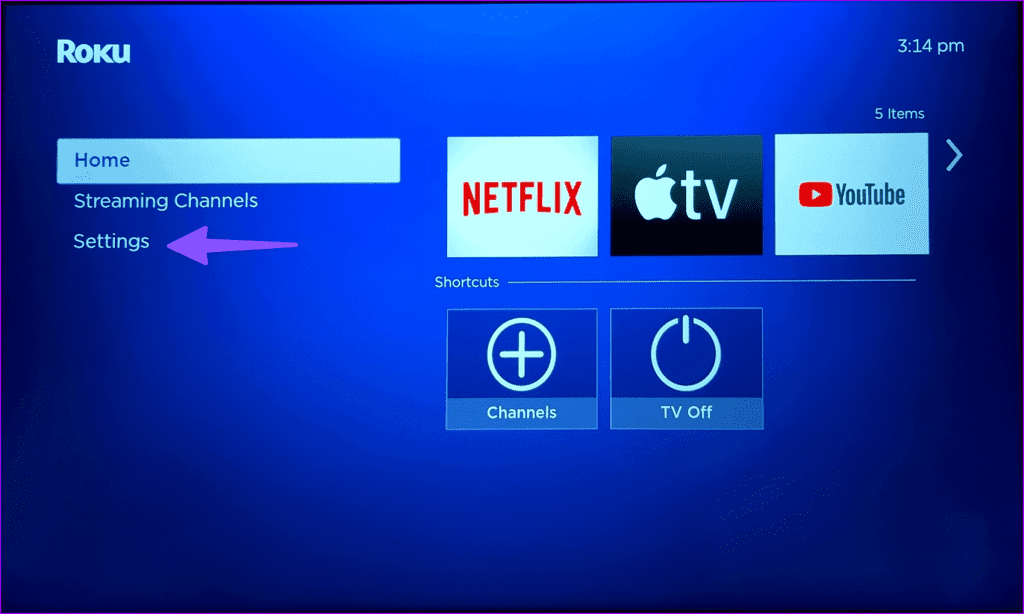
Krok 2: Wybierz Moc.
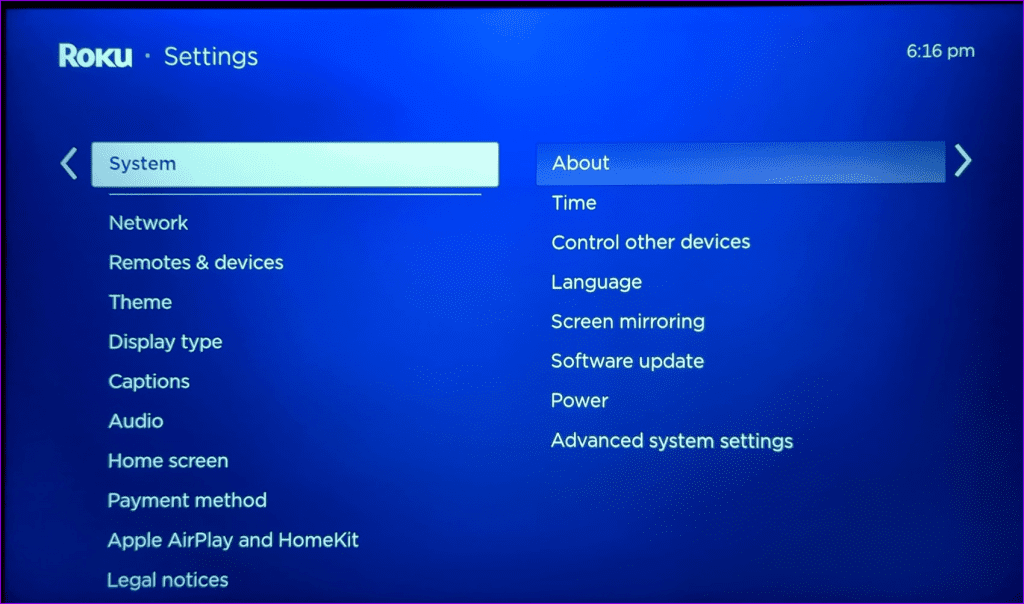
Krok 3: Kliknij opcję Uruchom ponownie system i wybierz opcję Uruchom ponownie.
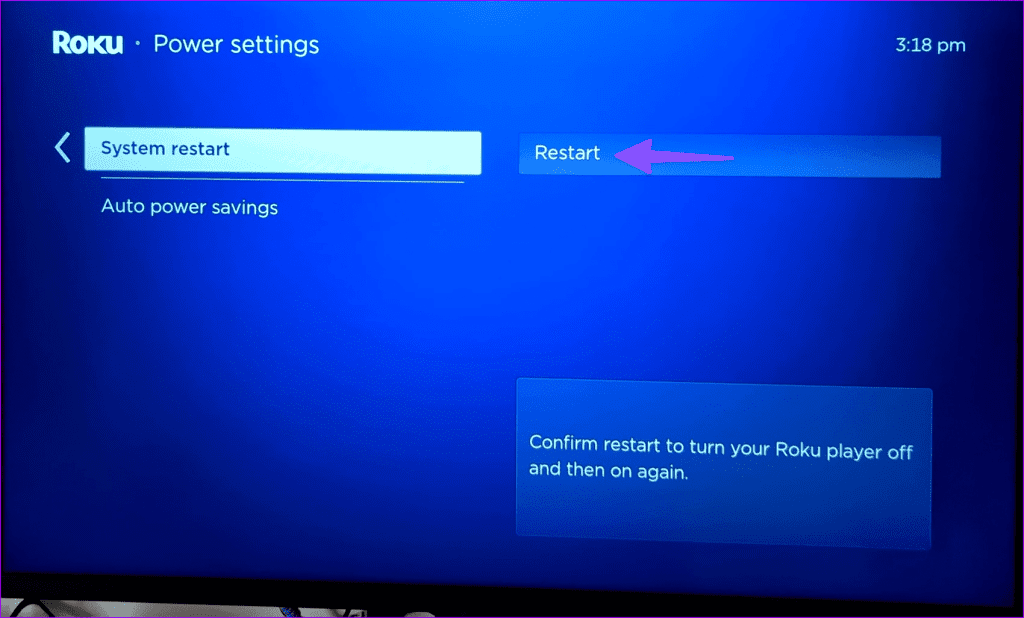
Głównymi winowajcami mogą być usterki Wi-Fi na Roku i iPhonie. Jeśli masz problemy z Wi-Fi na wszystkich swoich urządzeniach, uruchom ponownie router w domu lub biurze i spróbuj ponownie.
Aby zapewnić płynną konfigurację AirPlay, Twój iPhone i Roku muszą być podłączone do tej samej sieci Wi-Fi. Pamiętaj, aby podłączyć iPhone'a i Roku do tej samej sieci Wi-Fi i spróbować ponownie.
Jeśli Roku nie łączy się z Wi-Fi , zapoznaj się z naszym dedykowanym przewodnikiem, aby rozwiązać problem.
Czy przypadkowo wyłączyłeś AirPlay na swoim urządzeniu Roku? Włącz opcję w Ustawieniach Roku i wszystko powinno być gotowe.
Krok 1: Otwórz Ustawienia Roku na ekranie głównym.
Krok 2: Przewiń do menu Apple AirPlay i HomeKit.
Krok 3: Włącz AirPlay w następującym menu.
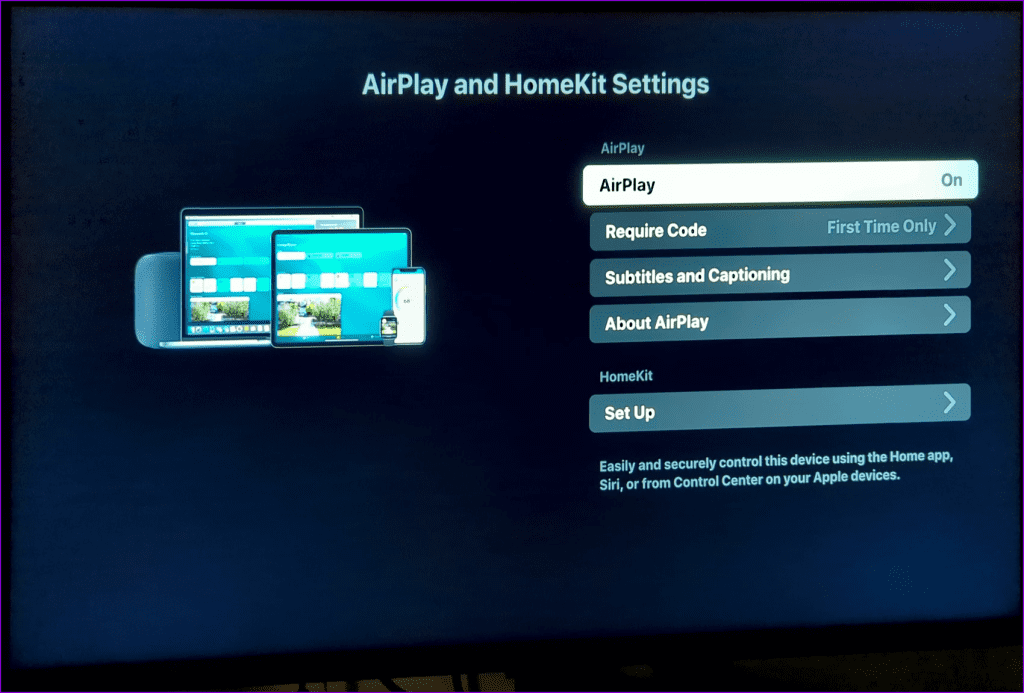
Pamiętaj, że podczas pierwszej konfiguracji AirPlay na Roku może pojawić się prośba o podanie kodu.
Możesz usunąć sparowane urządzenia z menu AirPlay i spróbować ponownie. Wykonaj poniższe kroki, aby wprowadzić poprawki.
Krok 1: Przejdź do menu AirPlay i HomeKit w Ustawieniach Roku (patrz kroki powyżej).
Krok 2: Wybierz Informacje o AirPlay.
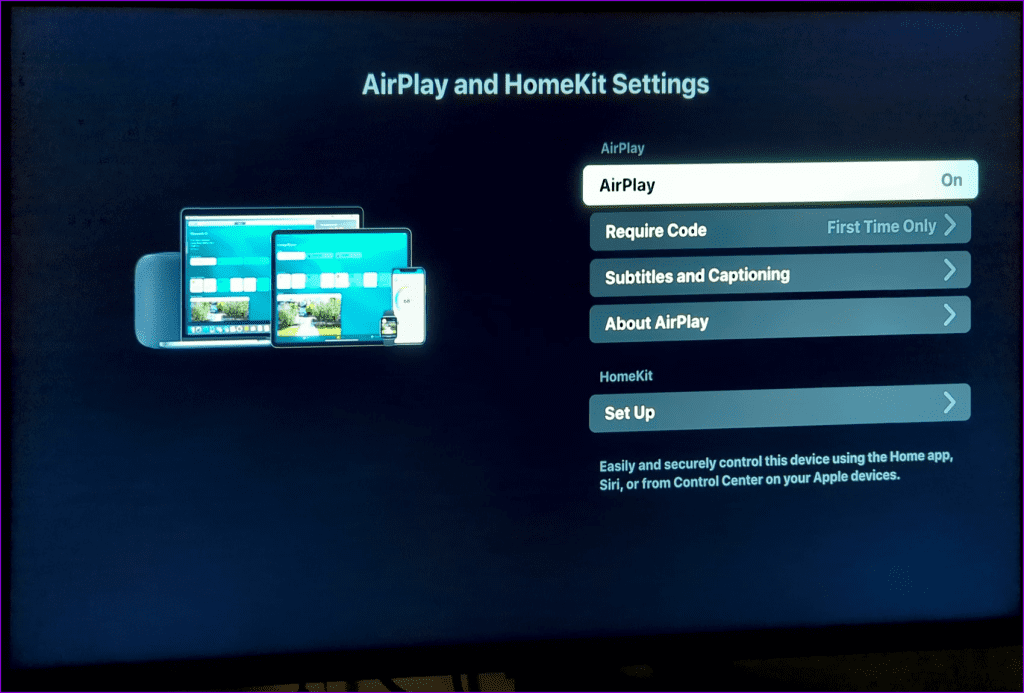
Krok 3: Naciśnij Resetuj sparowane urządzenia.
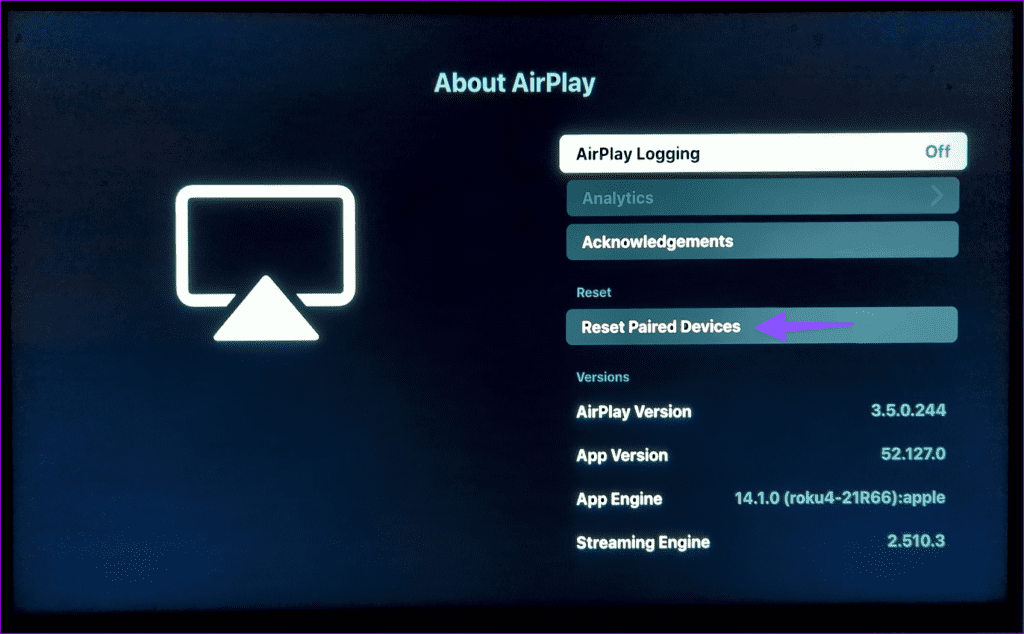
Krok 4: Wybierz Usuń sparowanie urządzeń z poniższego menu.
Włącz AirPlay na swoim iPhonie i Roku i skonfiguruj go ponownie.
Czy nadal masz problemy z kopiowaniem ekranu iPhone'a na Roku? Jeśli tak, czas zresetować ustawienia sieciowe.
Krok 1: Otwórz Ustawienia Roku i przewiń do System.
Krok 2: Rozwiń Zaawansowane ustawienia systemu i wybierz Resetuj połączenie sieciowe.
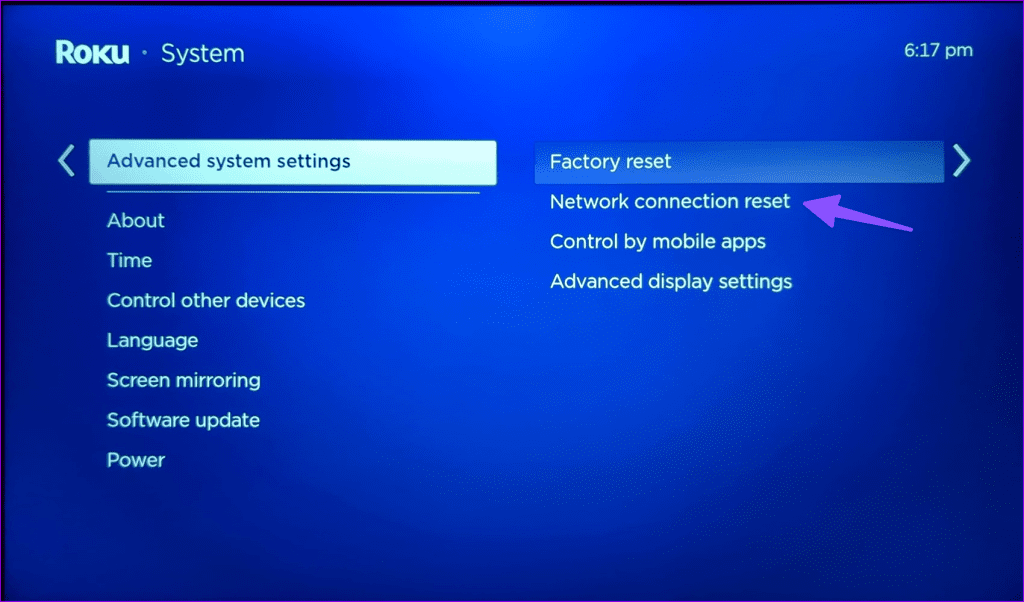
Krok 3: Naciśnij Resetuj połączenie i postępuj zgodnie z instrukcjami wyświetlanymi na ekranie.
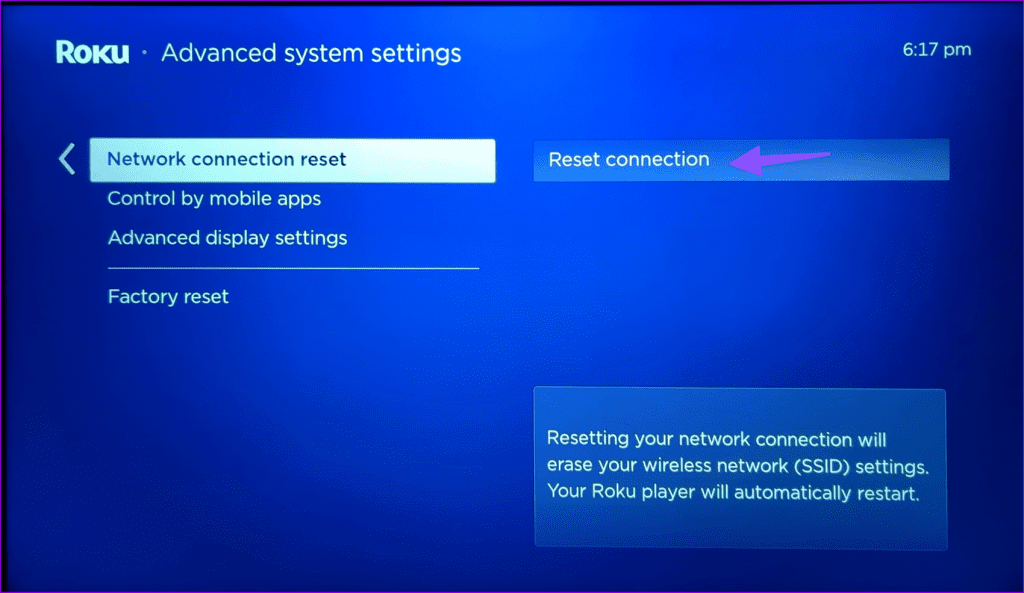
Możesz zresetować ustawienia sieciowe na swoim iPhonie, postępując zgodnie z naszym przewodnikiem.
Jeśli na swoim iPhonie utworzyłeś sieć VPN, modyfikuje ona adres IP na urządzeniu. W związku z tym nie będzie można używać AirPlay do kopiowania multimediów z iPhone'a na Roku. W związku z tym będziesz musiał wyłączyć dowolną taką sieć VPN lub połączenie proxy na swoim iPhonie i spróbować ponownie.
Jeśli wyłączyłeś funkcję dublowania ekranu na Roku, AirPlay może nie działać zgodnie z oczekiwaniami na Roku.
Krok 1: Otwórz Ustawienia Roku i przewiń do opcji Screen Mirroring.
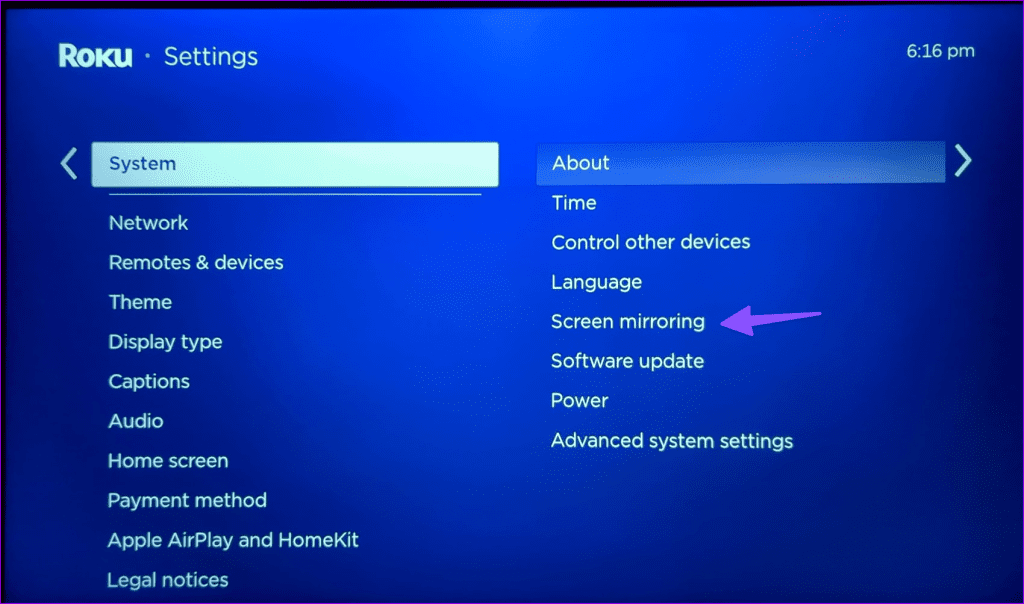
Krok 2: Wybierz tryb kopii lustrzanej ekranu i kliknij „Zawsze zezwalaj” z poniższego menu.
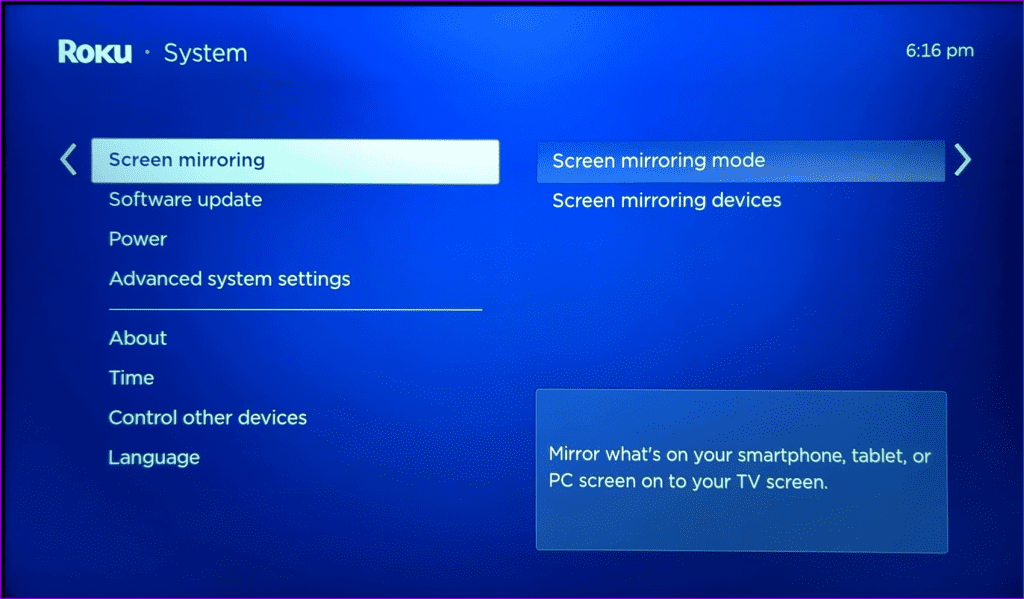
Nieaktualne oprogramowanie systemowe może powodować problemy z łącznością AirPlay. Przejdź do menu Ogólne w Ustawieniach iPhone'a i wybierz opcję Aktualizacja oprogramowania, aby zainstalować najnowszą wersję systemu iOS.
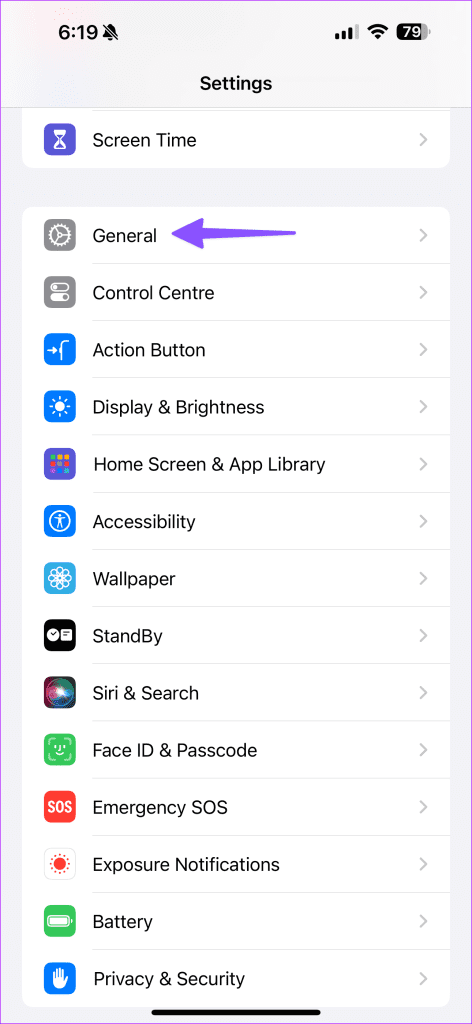
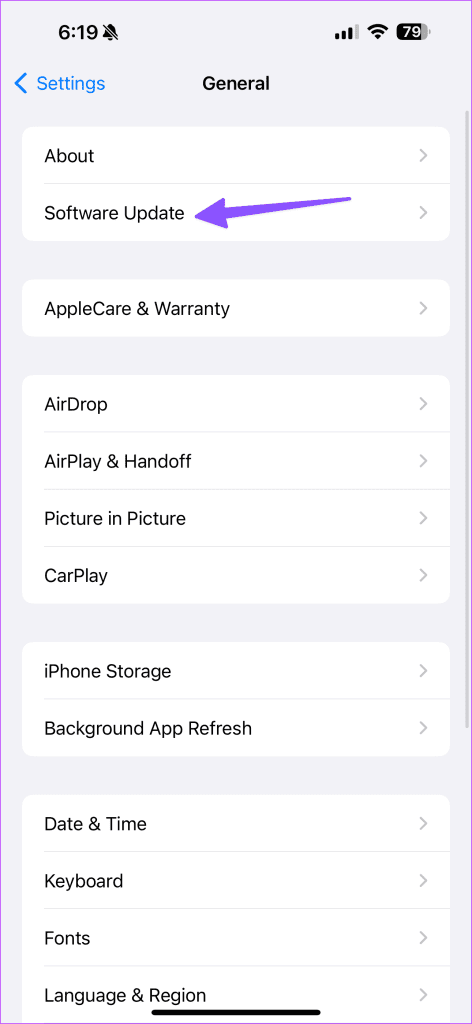
Wykonaj poniższe czynności, aby zaktualizować system operacyjny Roku.
Krok 1: Otwórz Ustawienia Roku i przewiń do System.
Krok 2: Wybierz opcję Aktualizacja oprogramowania i zainstaluj najnowszą wersję Roku OS.
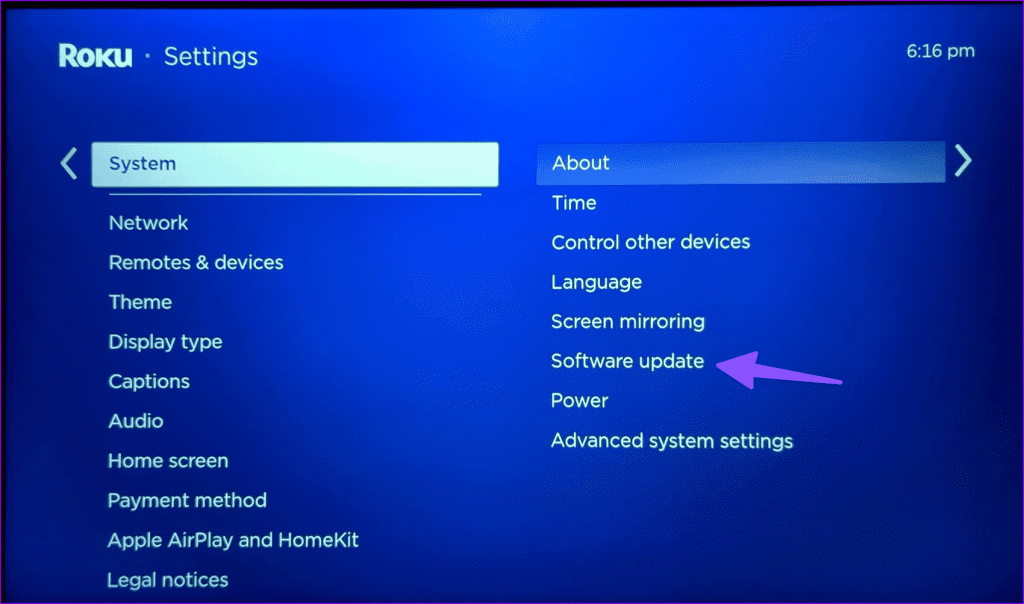
Jeśli żadna ze sztuczek nie zadziała, skontaktuj się z obsługą klienta Roku w celu zdiagnozowania problemu.
Błędy AirPlay na Twoim Roku mogą zepsuć idealną konfigurację rozrywki. Zanim pozostaniesz przy iPhonie lub iPadzie i zadowolisz się jakością poniżej średniej, wykonaj powyższe kroki, aby naprawić niedziałającą funkcję AirPlay na Roku. Kiedy już to zrobisz, daj nam znać, która sztuczka zadziałała w Twoim przypadku.
Dowiedz się, jak sklonować aplikacje na iPhone
Dowiedz się, jak skutecznie przetestować kamerę w Microsoft Teams. Odkryj metody, które zapewnią doskonałą jakość obrazu podczas spotkań online.
Jak naprawić niedziałający mikrofon Microsoft Teams? Sprawdź nasze sprawdzone metody, aby rozwiązać problem z mikrofonem w Microsoft Teams.
Jeśli masz dużo duplikatów zdjęć w Zdjęciach Google, sprawdź te cztery skuteczne metody ich usuwania i optymalizacji przestrzeni.
Chcesz zobaczyć wspólnych znajomych na Snapchacie? Oto, jak to zrobić skutecznie, aby zapewnić znaczące interakcje.
Aby zarchiwizować swoje e-maile w Gmailu, utwórz konkretną etykietę, a następnie użyj jej do utworzenia filtra, który zastosuje tę etykietę do zestawu e-maili.
Czy Netflix ciągle Cię wylogowuje? Sprawdź przyczyny oraz 7 skutecznych sposobów na naprawienie tego problemu na dowolnym urządzeniu.
Jak zmienić płeć na Facebooku? Poznaj wszystkie dostępne opcje i kroki, które należy wykonać, aby zaktualizować profil na Facebooku.
Dowiedz się, jak ustawić wiadomość o nieobecności w Microsoft Teams, aby informować innych o swojej niedostępności. Krok po kroku guide dostępny teraz!
Dowiedz się, jak wyłączyć Adblock w Chrome i innych przeglądarkach internetowych, aby móc korzystać z wartościowych ofert reklamowych.








